💡Đăng tin cộng đồng trên ứng dụng VARs Connect
VARs Connect luôn mong muốn mang tới cho người dùng những trải nghiệm tốt nhất. Nổi bật trong số đó là tính năng Cộng đồng, tại đây bạn thể hiện bản thân bằng cách chia sẻ các khoảnh khắc trong cuộc sống của mình. Bài viết dưới đây sẽ hướng dẫn bạn các chức năng tại trang Cộng đồng như: Xem tin, Đăng tin, Lưu tin ưa thích cũng như Báo cáo bài đăng, Báo cáo người dùng, và Báo cáo bình luận. Bạn có thể xem nhanh bằng cách nhấn chọn chức năng muốn thực hiện tại danh sách bên phải màn hình.
I. Xem tin Cộng đồng
Bước 1: Sau khi Đăng nhập, tại màn hình Trang chủ bạn chọn biểu tượng Cộng đồng.
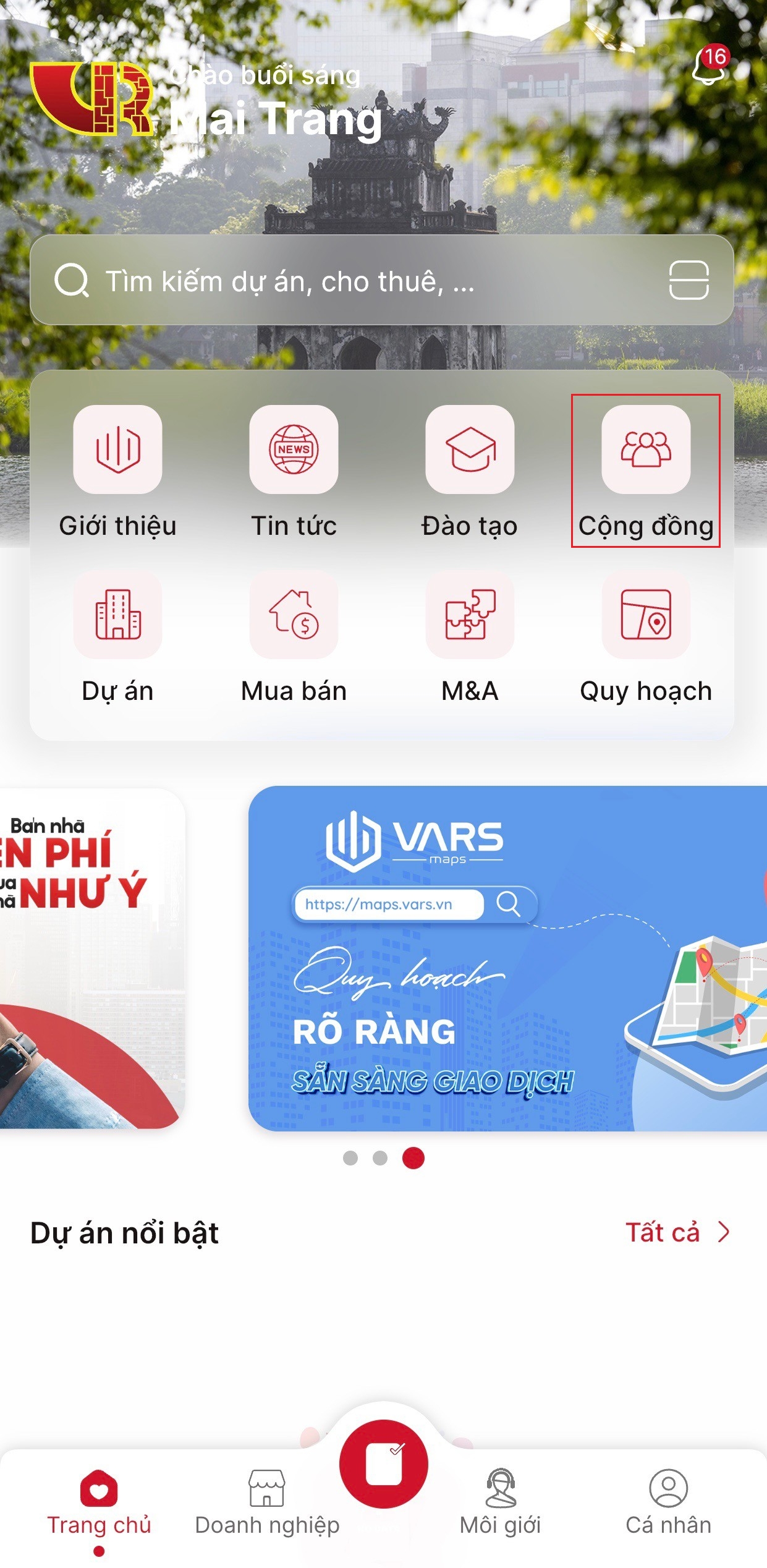
Bước 2: Tại trang Cộng đồng:
Tab Cộng đồng: Để xem tin cộng đồng môi giới đã chia sẻ.
Tab Cá nhân: Để xem những tin mà bạn đã đăng.
Tab Tin lưu: Xem lại những tin cộng đồng mà bạn đã lưu.
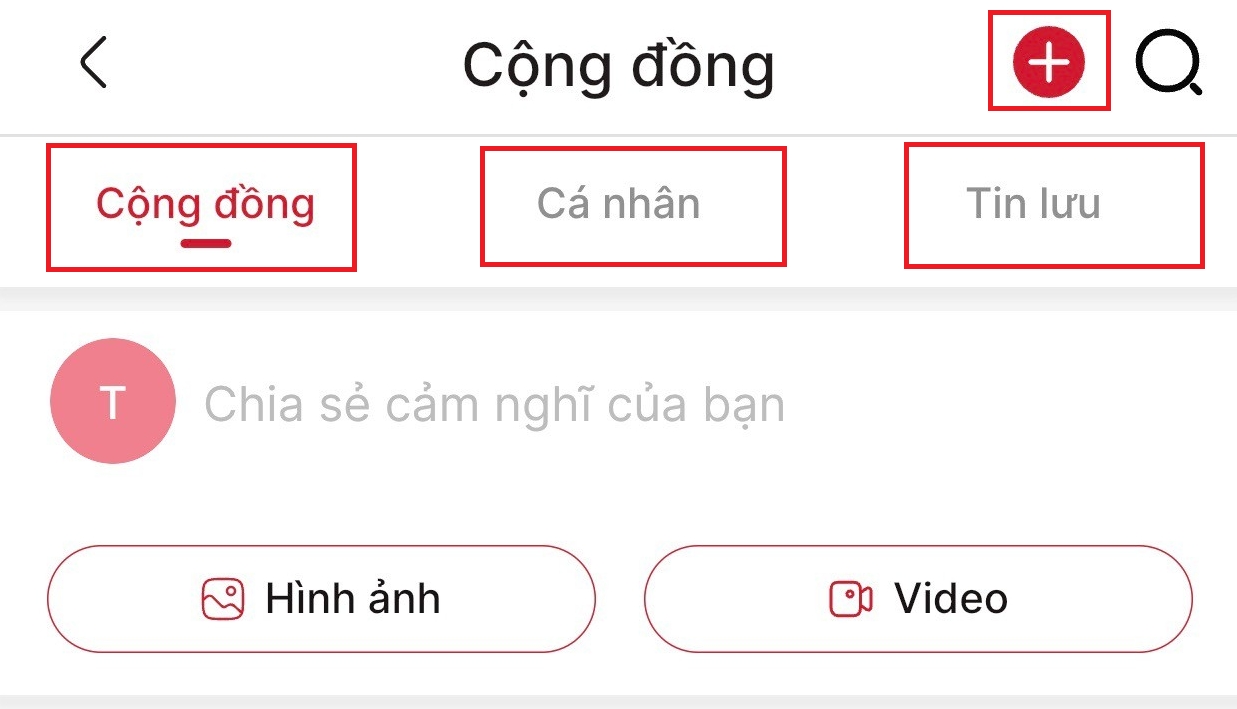
Bước 3: Tại tab Cộng đồng, bạn bắt đầu xem các tin được chia sẻ.
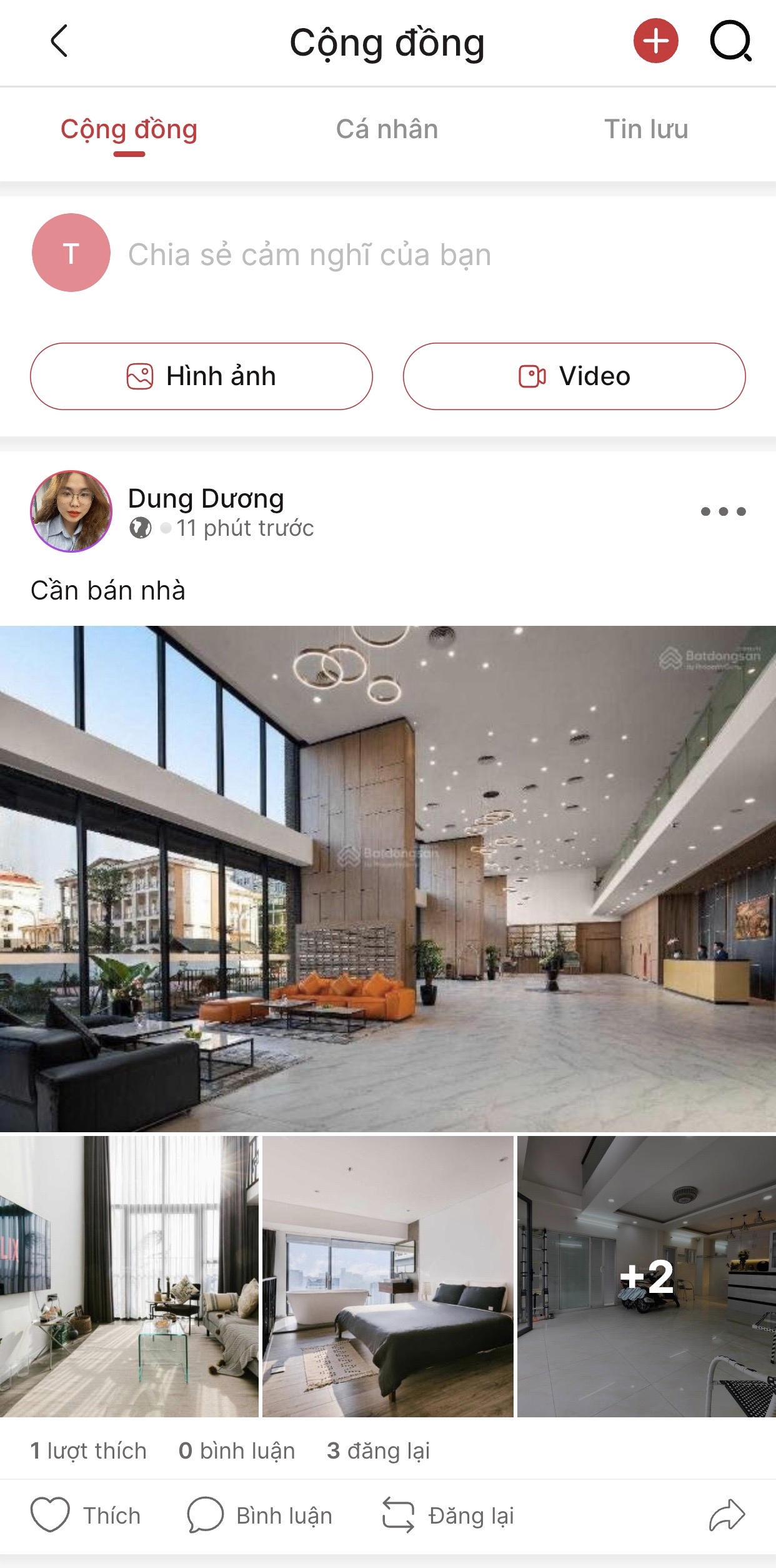
II. Hướng dẫn đăng tin Cộng đồng
Bước 1: Sau khi Đăng nhập, tại màn hình Trang chủ bạn chọn biểu tượng Cộng đồng.
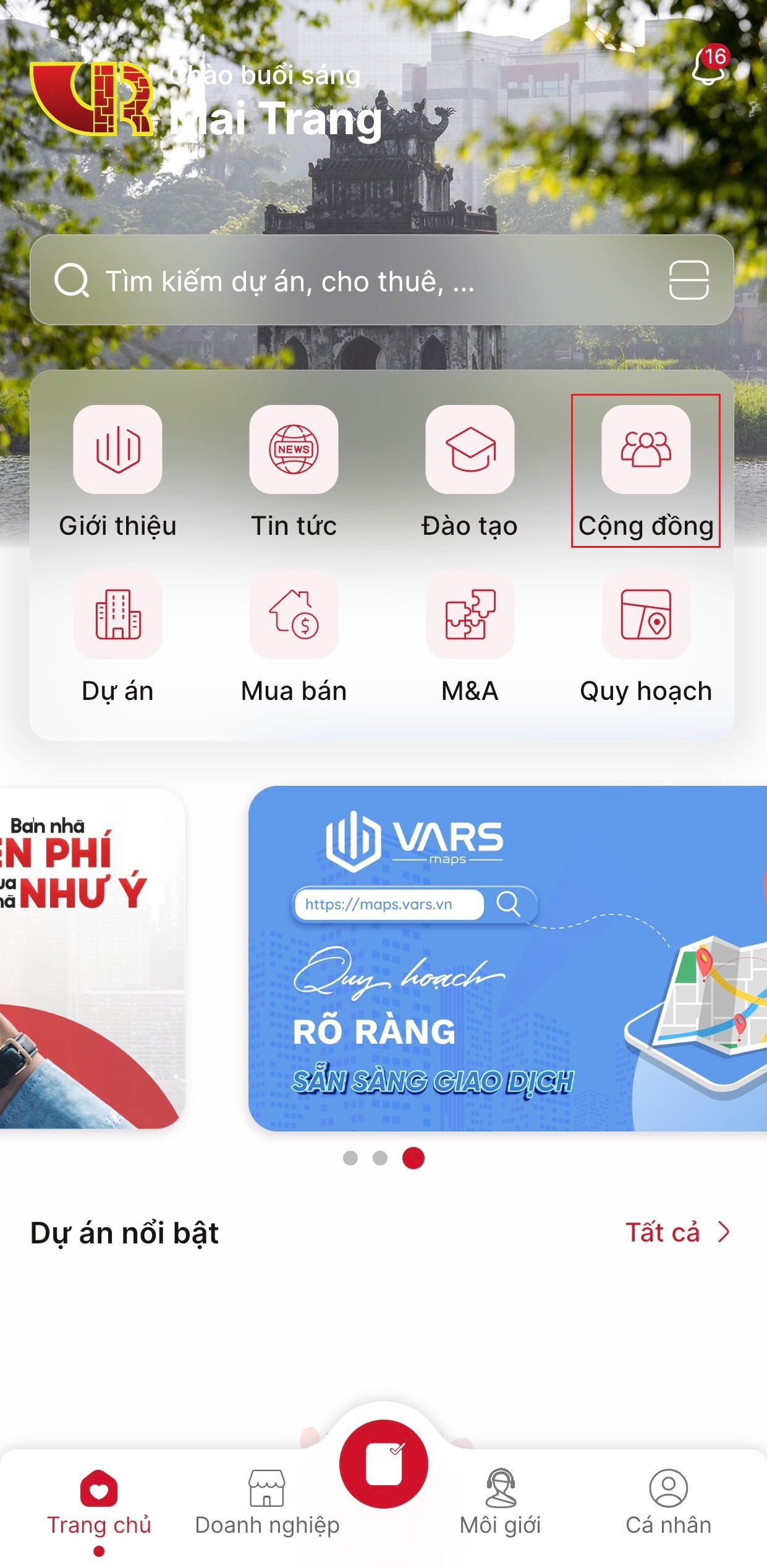
Bước 2: Tại trang Cộng đồng, bạn nhấn chọn vào ô Chia sẻ cảm nghĩ của bạn hoặc biểu tượng Đăng tin .
.
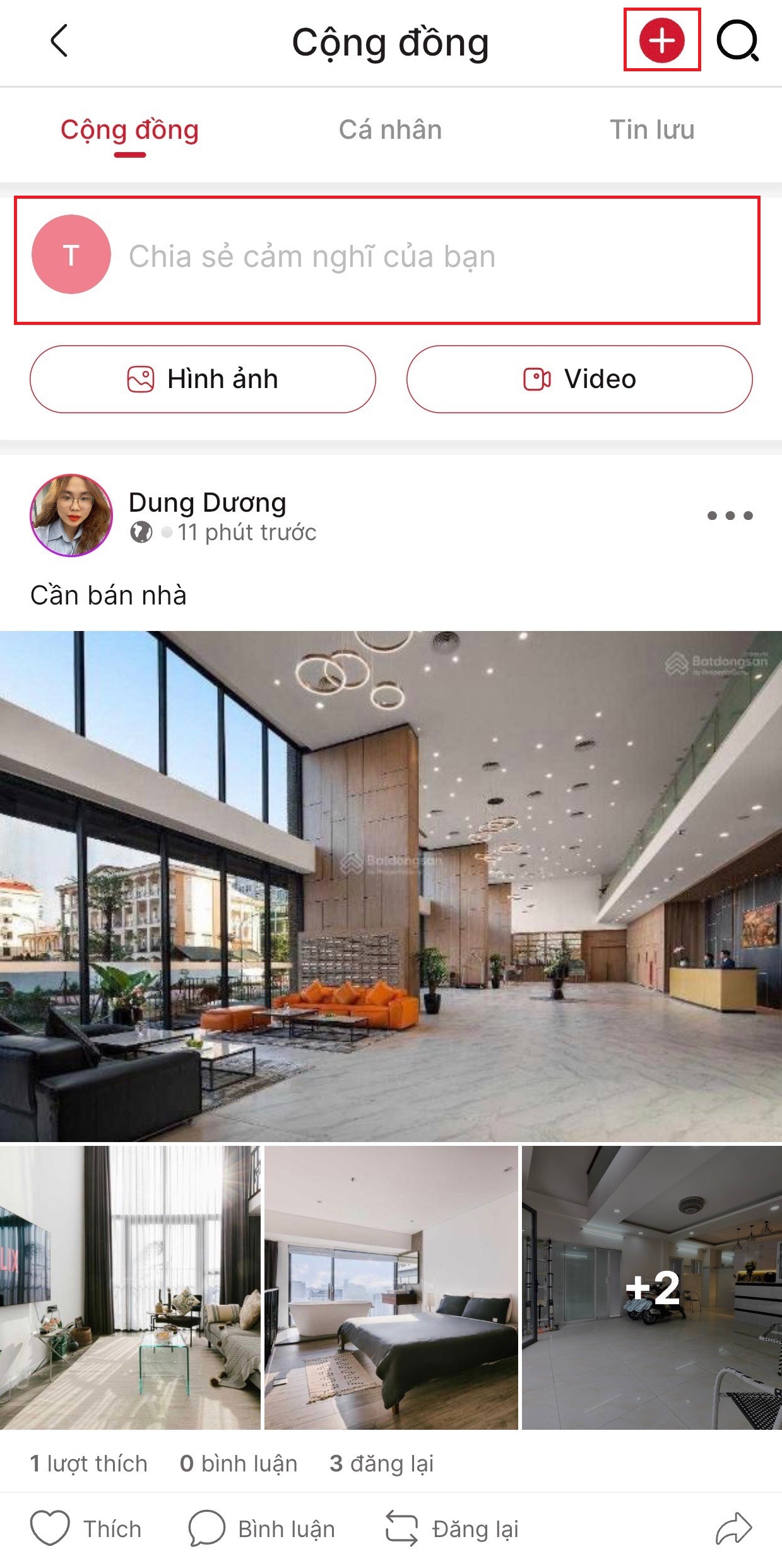
Bước 3: Tại màn hình Đăng tin, nhập nội dung bạn muốn chia sẻ, bạn có thể thêm hình ảnh/video tại thư viện ảnh của bạn hay chụp/quay trực tiếp bằng cách chọn các chức năng dưới màn hình. Sau khi hoàn tất bài đăng, bạn nhấn chọn Đăng ở góc phải màn hình.
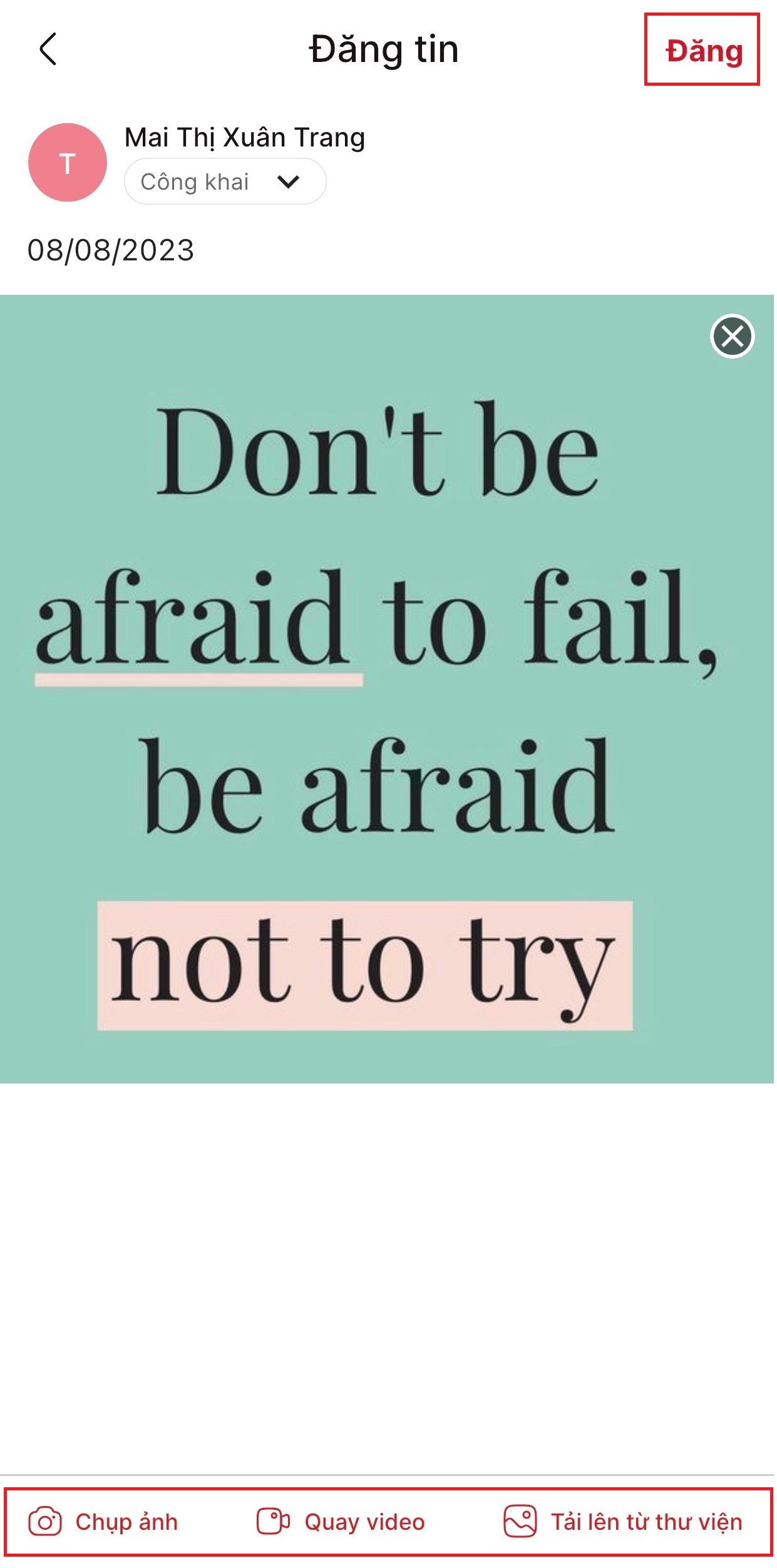
VARs Connect sẽ cố gắng duyệt tin của bạn nhanh nhất có thể!
III. Hướng dẫn lưu tin
Để thực hiện lưu tin, bạn thực hiện các bước sau:
Bước 1: Tại màn hình Cộng đồng, bạn nhấn vào biểu tượng ba chấm tại tin bạn muốn lưu.
tại tin bạn muốn lưu.
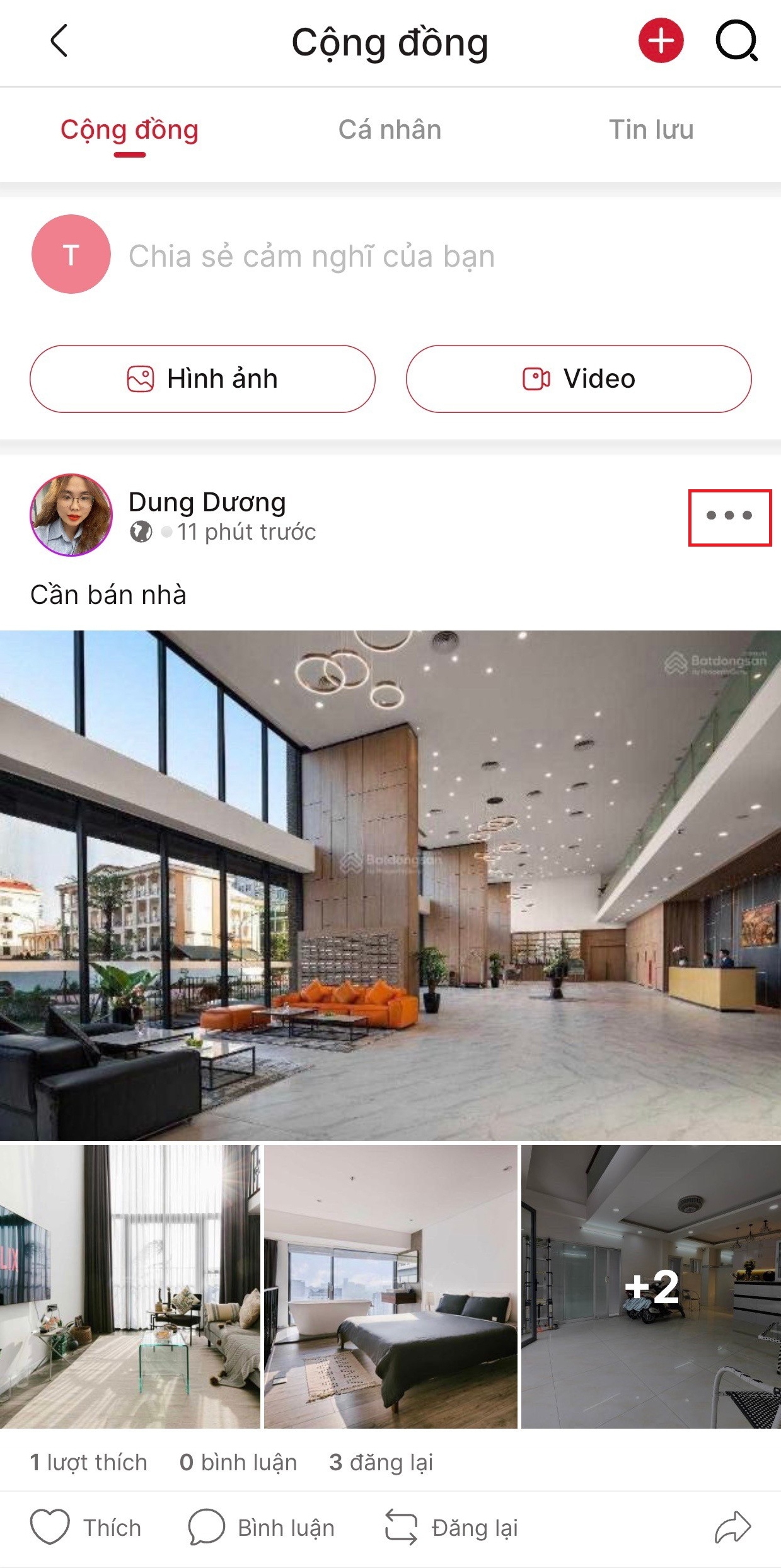
Bước 2: Chương trình hiển thị màn hình Chức năng như hình bên dưới, bạn nhấn chọn chức năng Lưu tin.
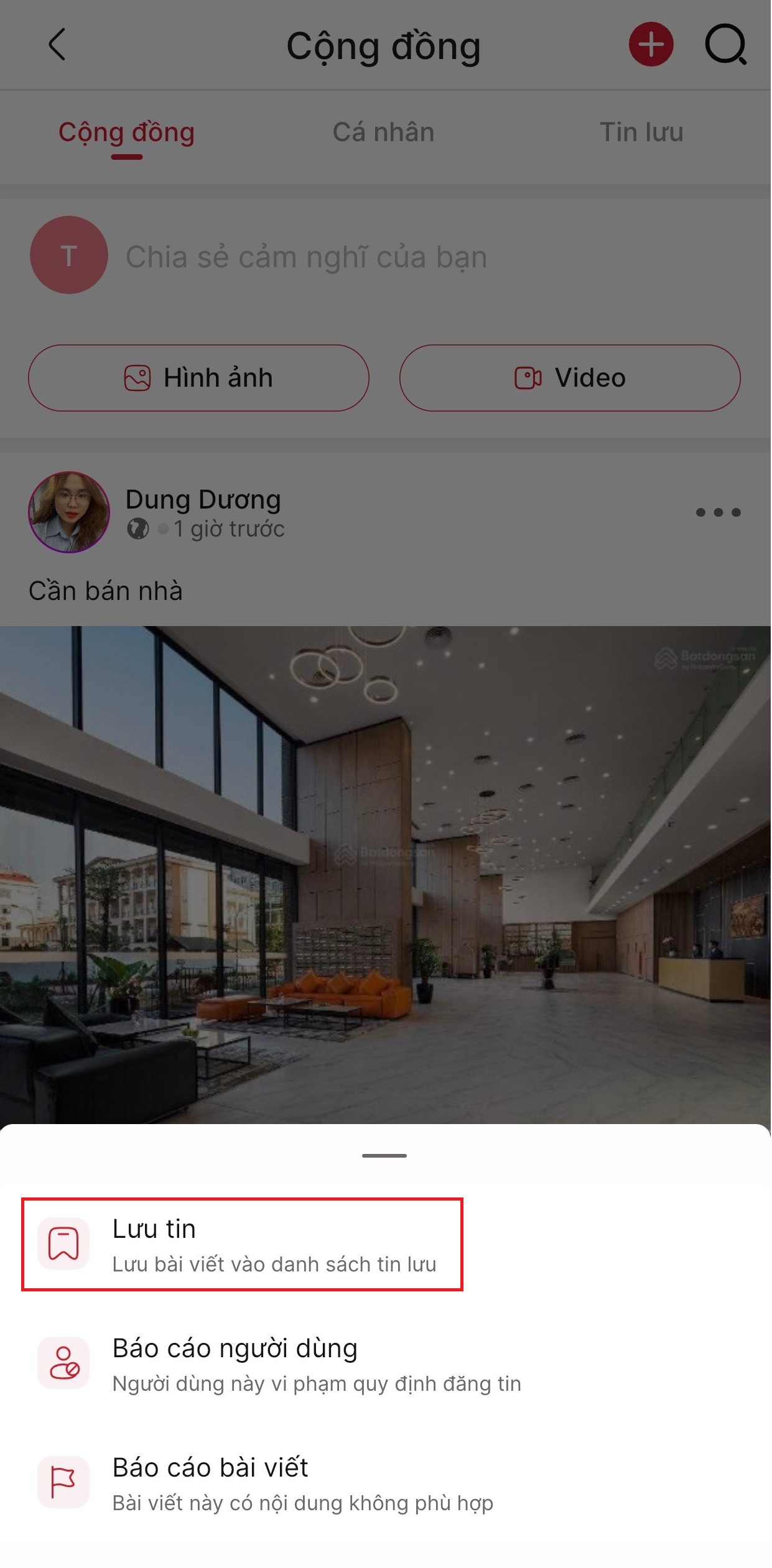
Bạn có thể xem lại những tin cộng đồng mà bạn đã lưu tại tab Tin lưu.
IV. Báo cáo bài viết
Nếu bạn thấy bài viết có nội dung không phù hợp với cộng đồng môi giới, bạn có thể giúp quản trị hệ thống kiểm duyệt lại tin bằng cách sau:
Bước 1: Tại màn hình Cộng đồng, bạn nhấn vào biểu tượng ba chấm trên bài viết bạn muốn báo cáo.
trên bài viết bạn muốn báo cáo.
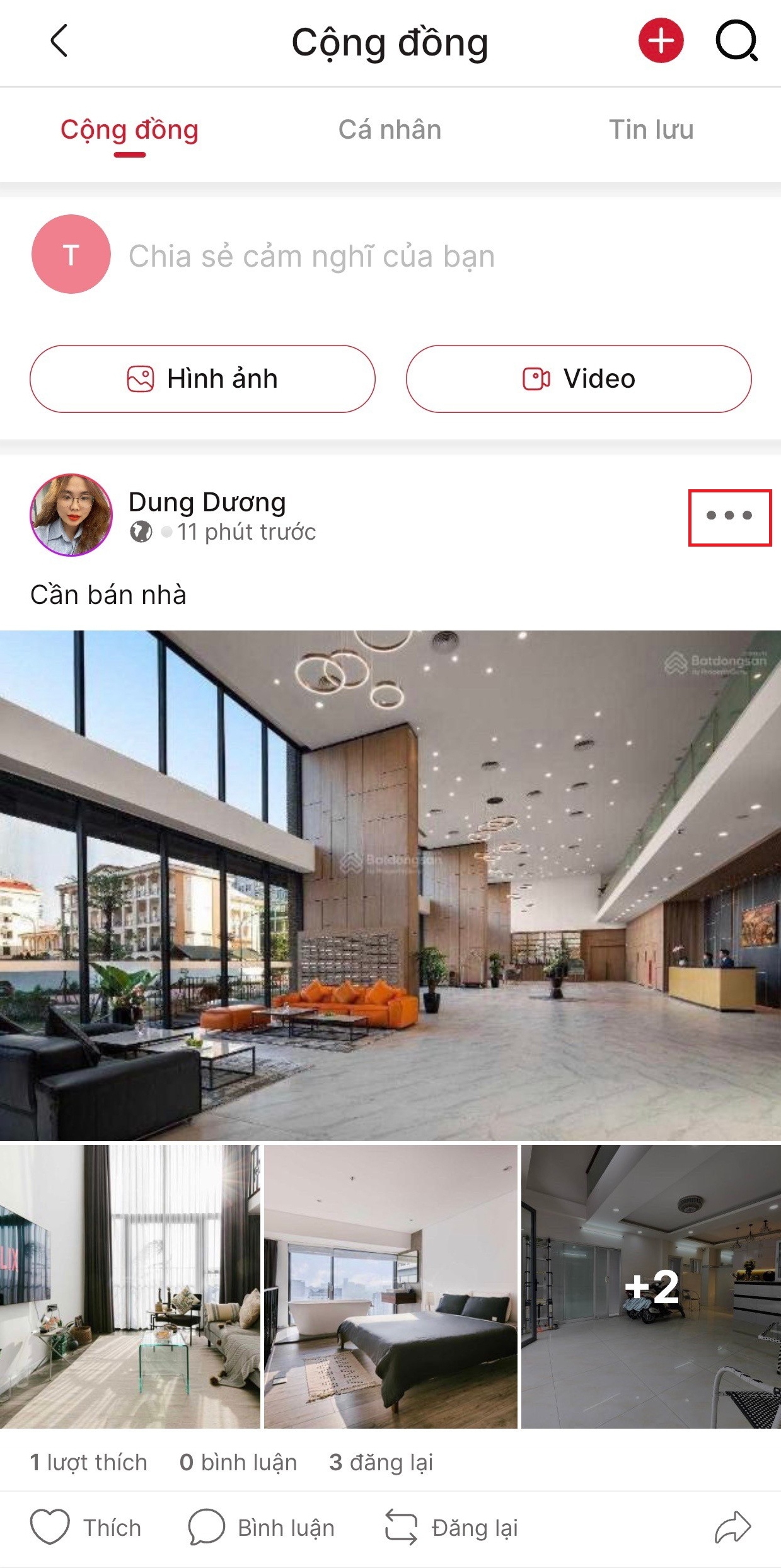
Bước 2: Chương trình hiển thị màn hình Chức năng như hình bên dưới, bạn nhấn chọn chức năng Báo cáo bài viết.
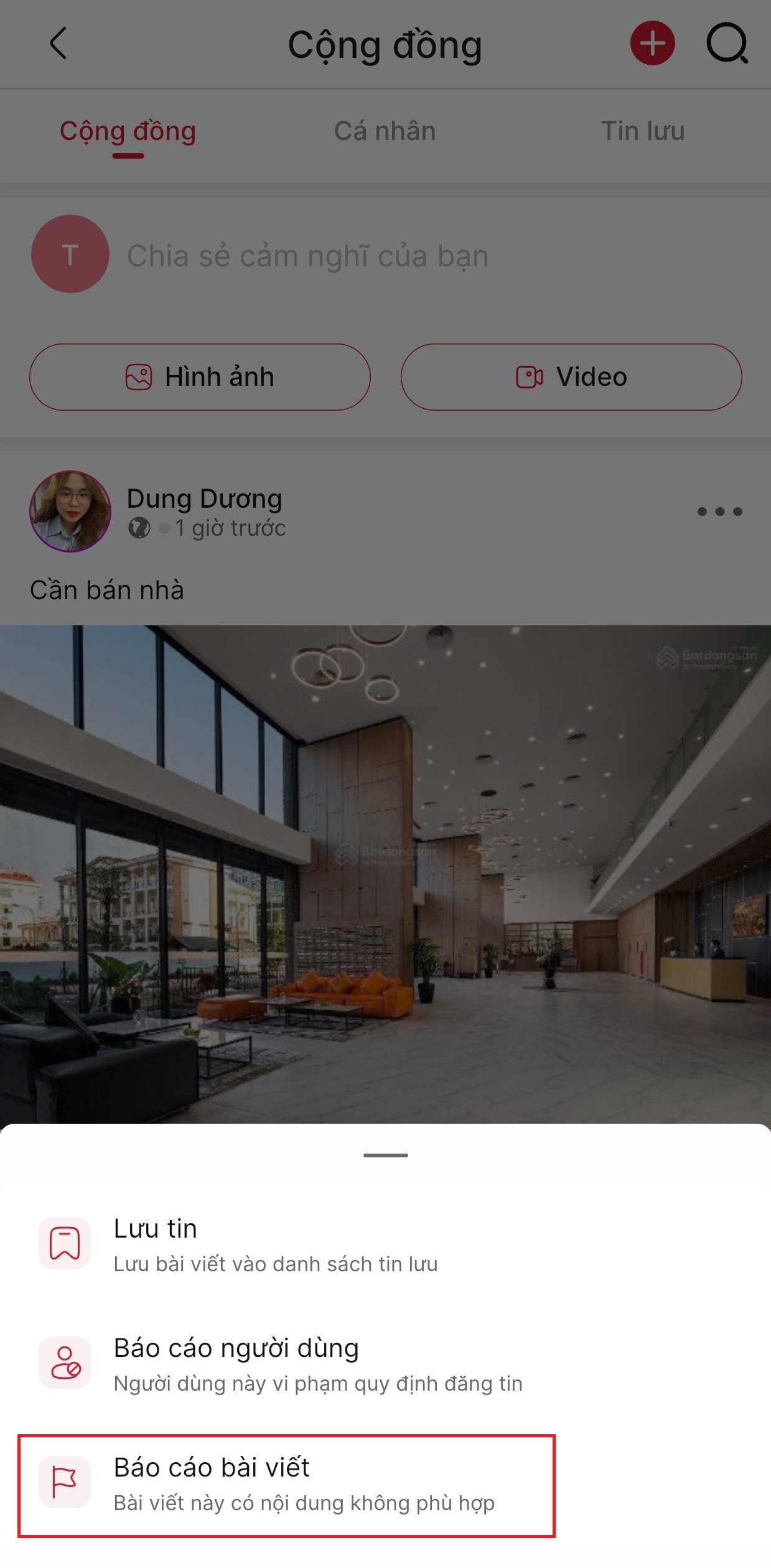
Bước 3: Tại màn hình Báo cáo bài viết, bạn chọn lý do báo cáo sau đó nhấn Xác nhận.
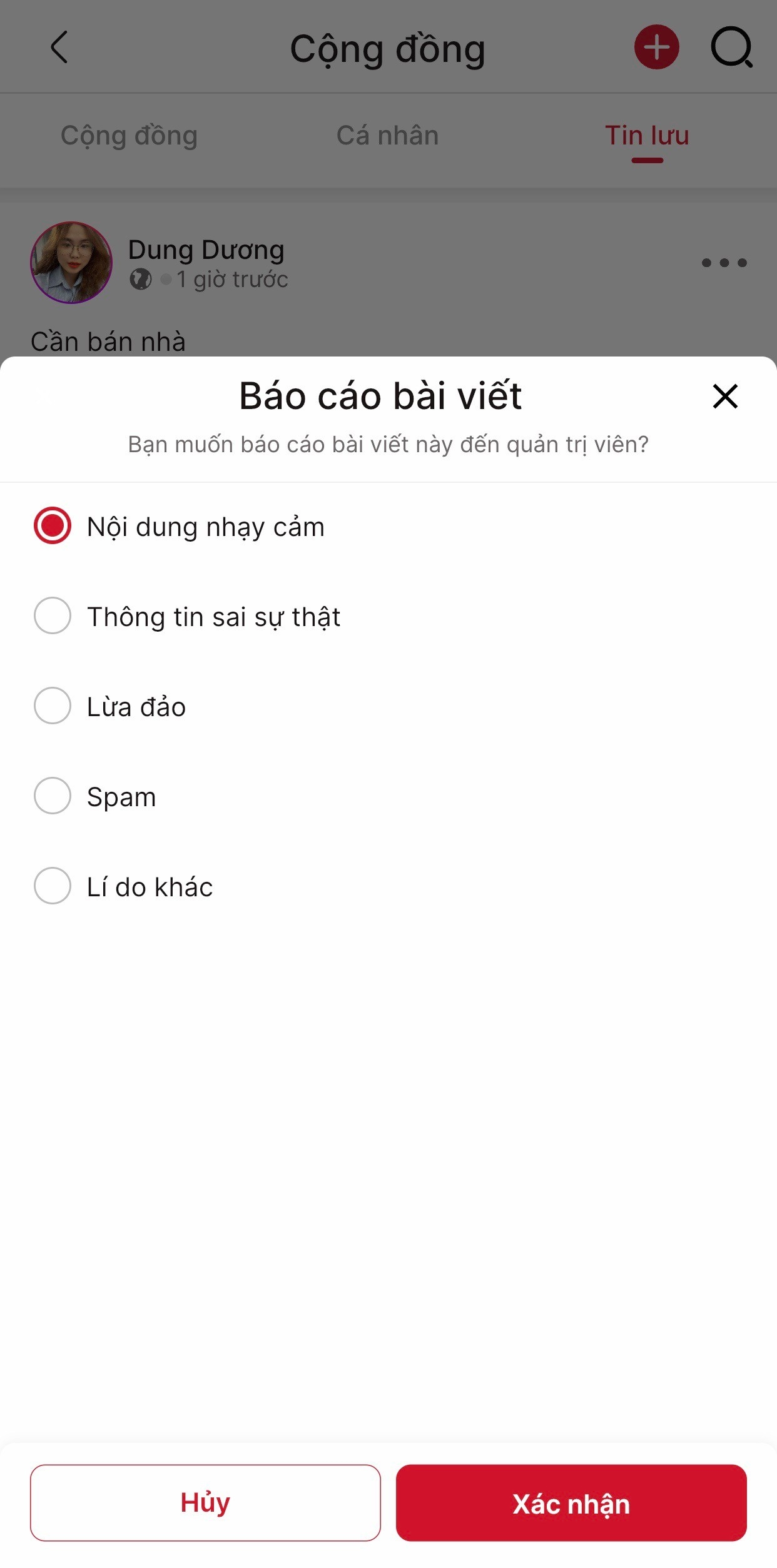
Hệ thống sẽ xem xét xử lý nếu nội dung vi phạm quy định.
V. Báo cáo người dùng khác
Nếu bạn thấy người dùng đăng bài viết hoặc bình luận có nội dung không phù hợp với cộng đồng môi giới, bạn có thể giúp quản trị hệ thống kiểm duyệt lại người dùng bằng cách sau:
Bước 1: Tại màn hình Cộng đồng, bạn nhấn vào biểu tượng ba chấm trên bài viết của người dùng bạn muốn báo cáo.
trên bài viết của người dùng bạn muốn báo cáo.
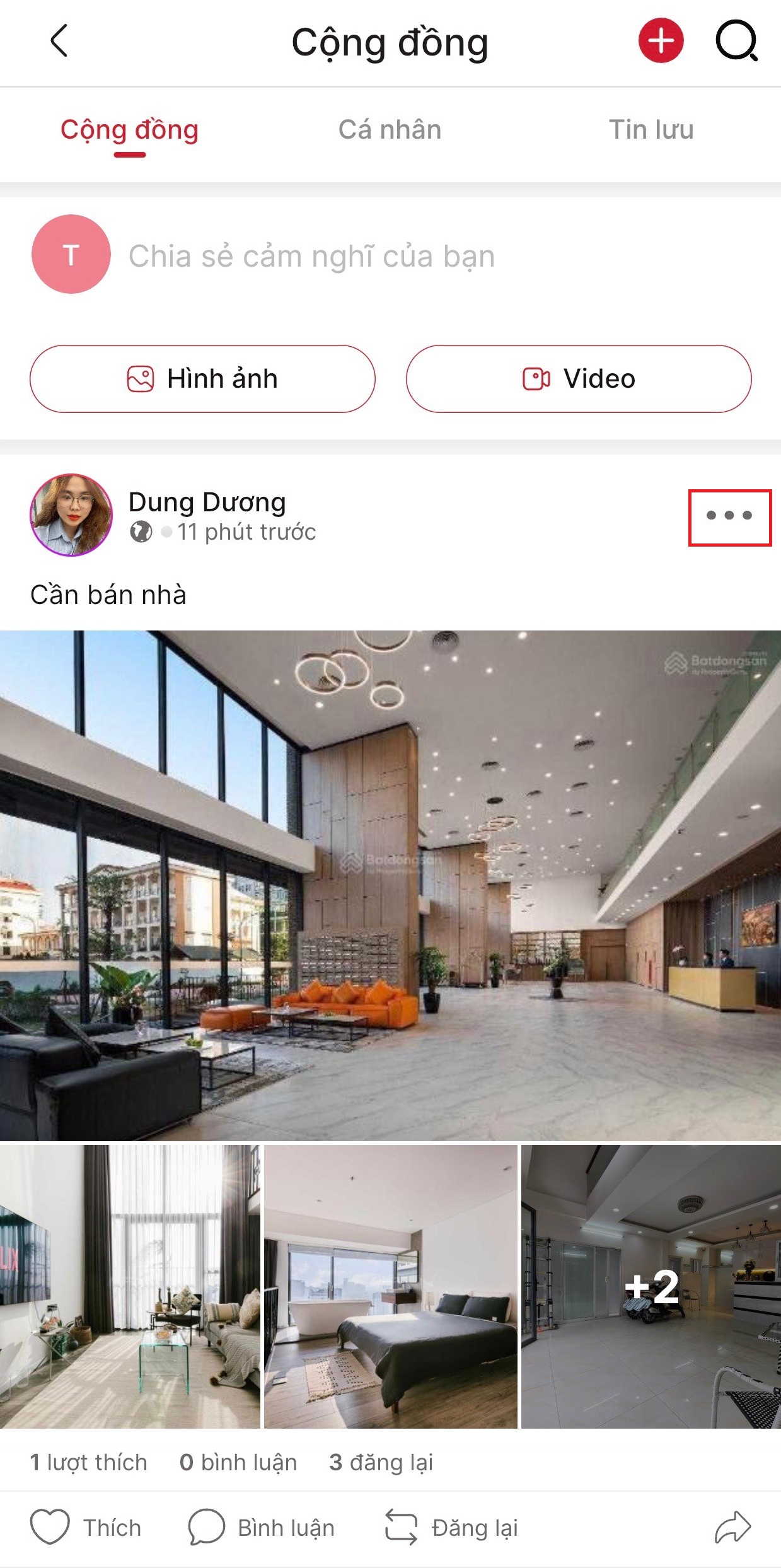
Bước 2: Chương trình hiển thị màn hình Chức năng như hình bên dưới, bạn nhấn chọn chức năng Báo cáo người dùng.
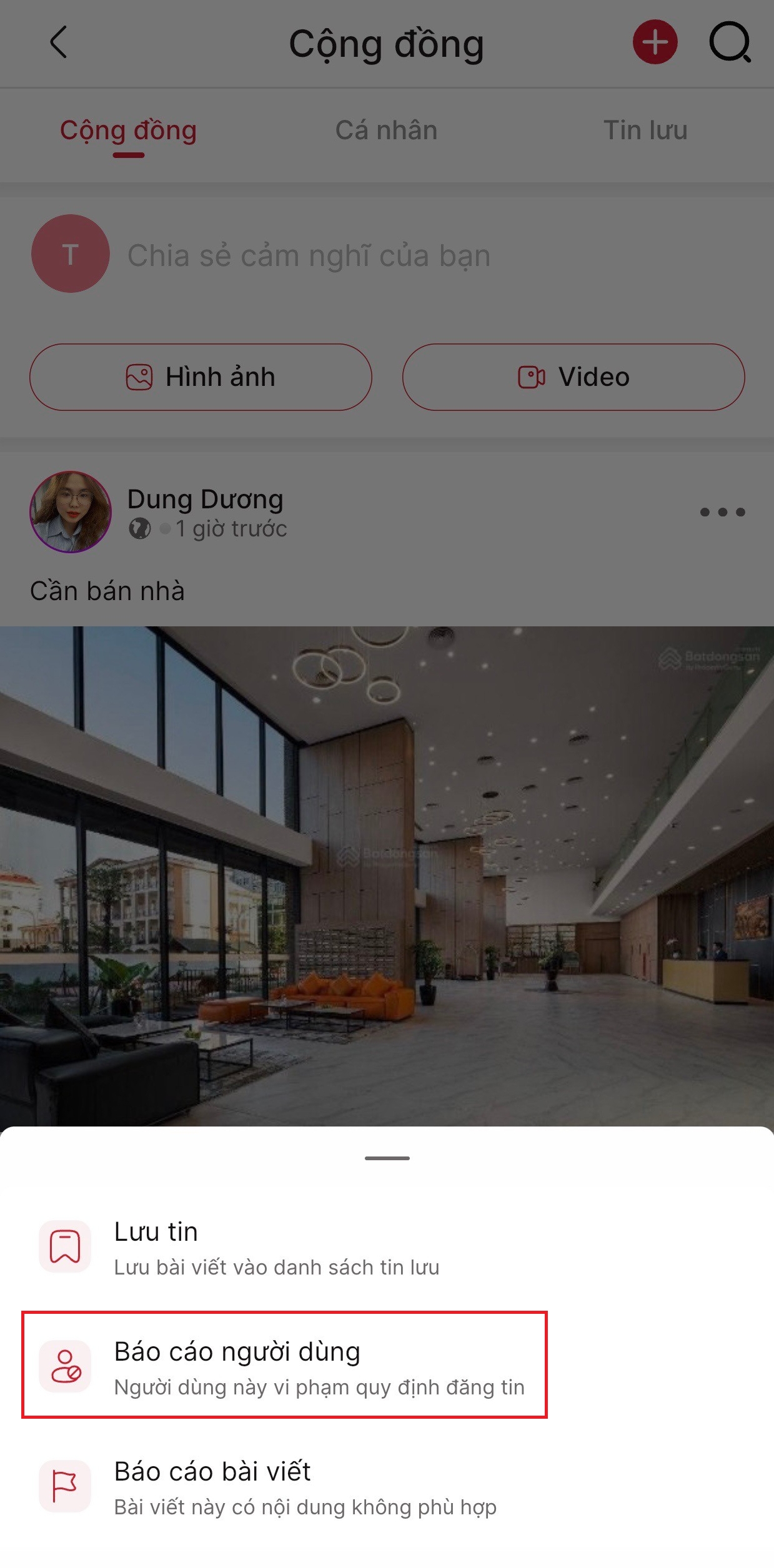
Bước 3: Tại màn hình Báo cáo người dùng, bạn chọn lý do báo cáo sau đó nhấn Xác nhận.
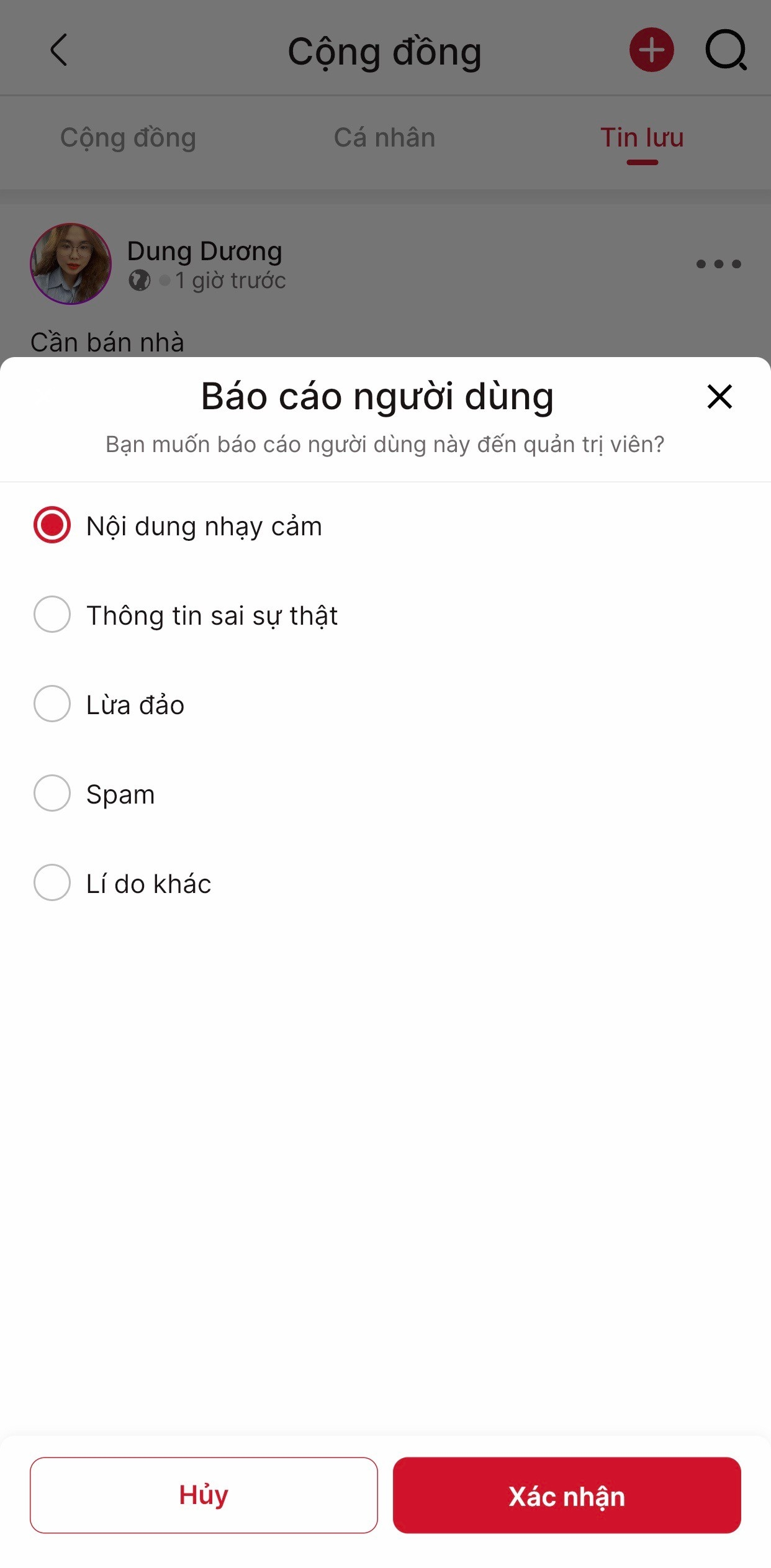
Hệ thống sẽ xem xét xử lý nếu người dùng vi phạm quy định.
VI. Báo cáo bình luận
Bước 1: Tại bài viết của tin đăng, bạn nhấn vào biểu tượng ba chấm tại bình luận bạn muốn báo cáo.
tại bình luận bạn muốn báo cáo.
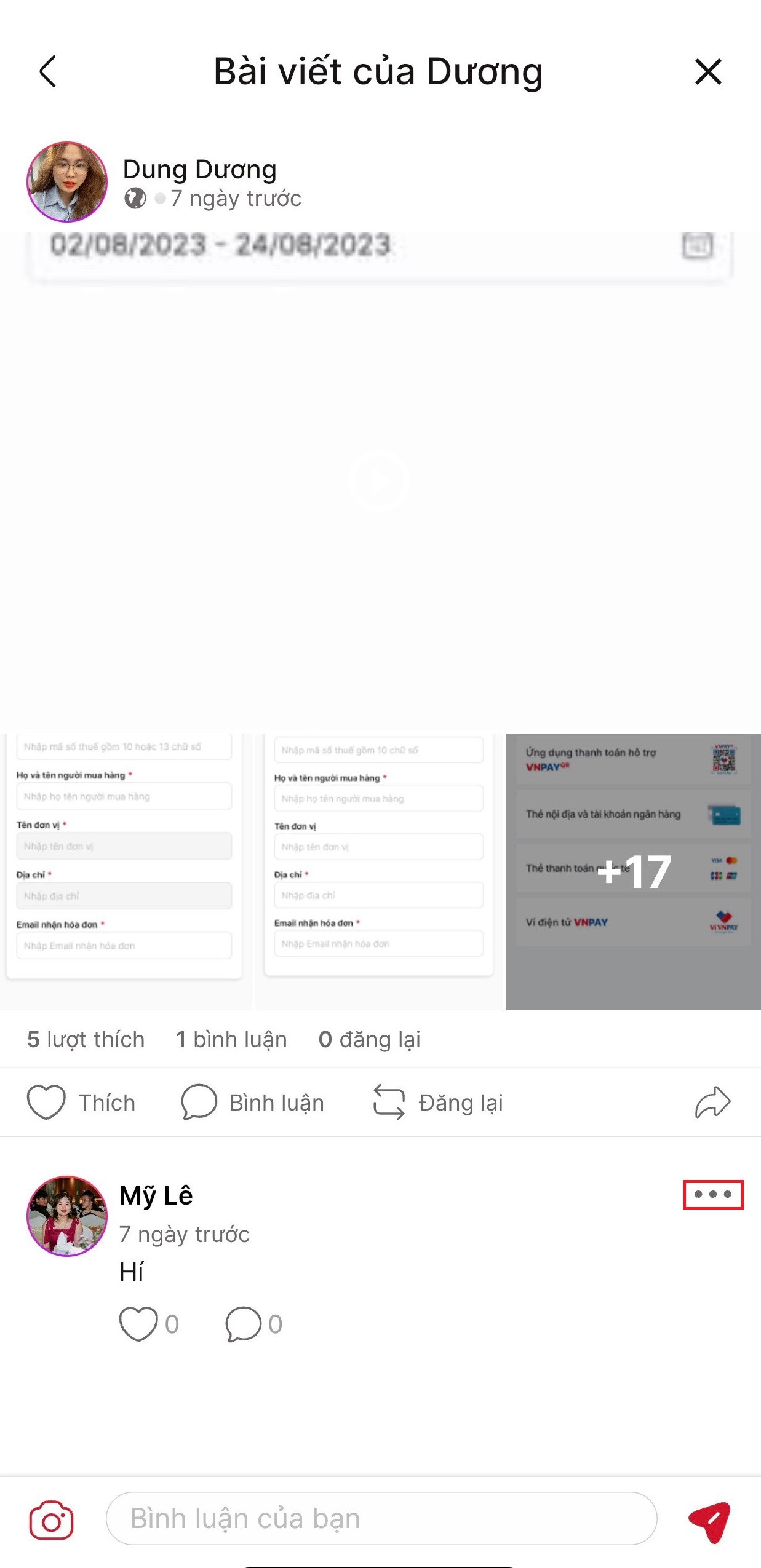
Bước 2: Chương trình hiển thị màn hình Chức năng như hình bên dưới, bạn nhấn Báo cáo bình luận.
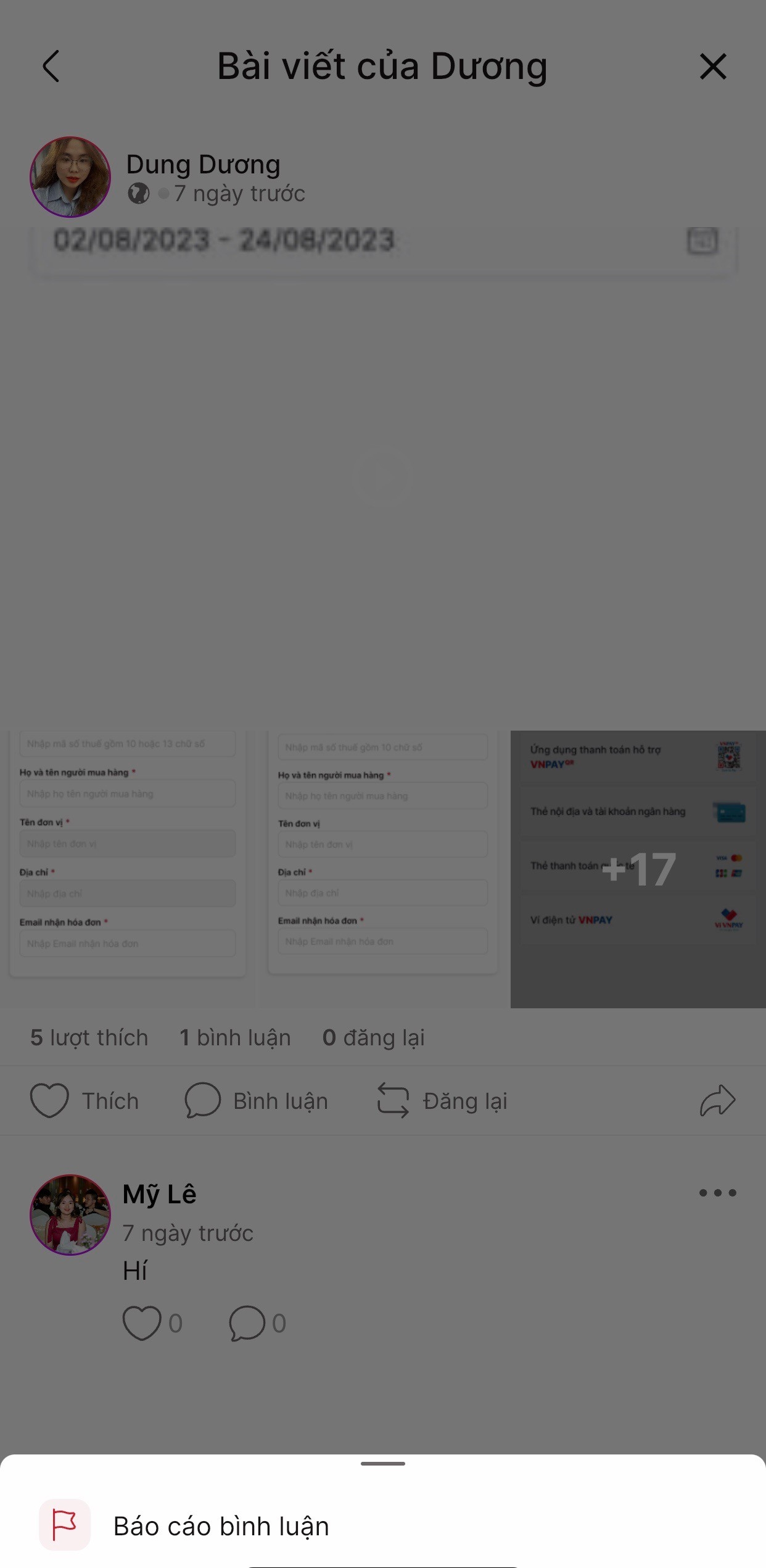
Bước 3: Tại màn hình Báo cáo bình luận, bạn chọn lý do báo cáo sau đó nhấn Xác nhận.
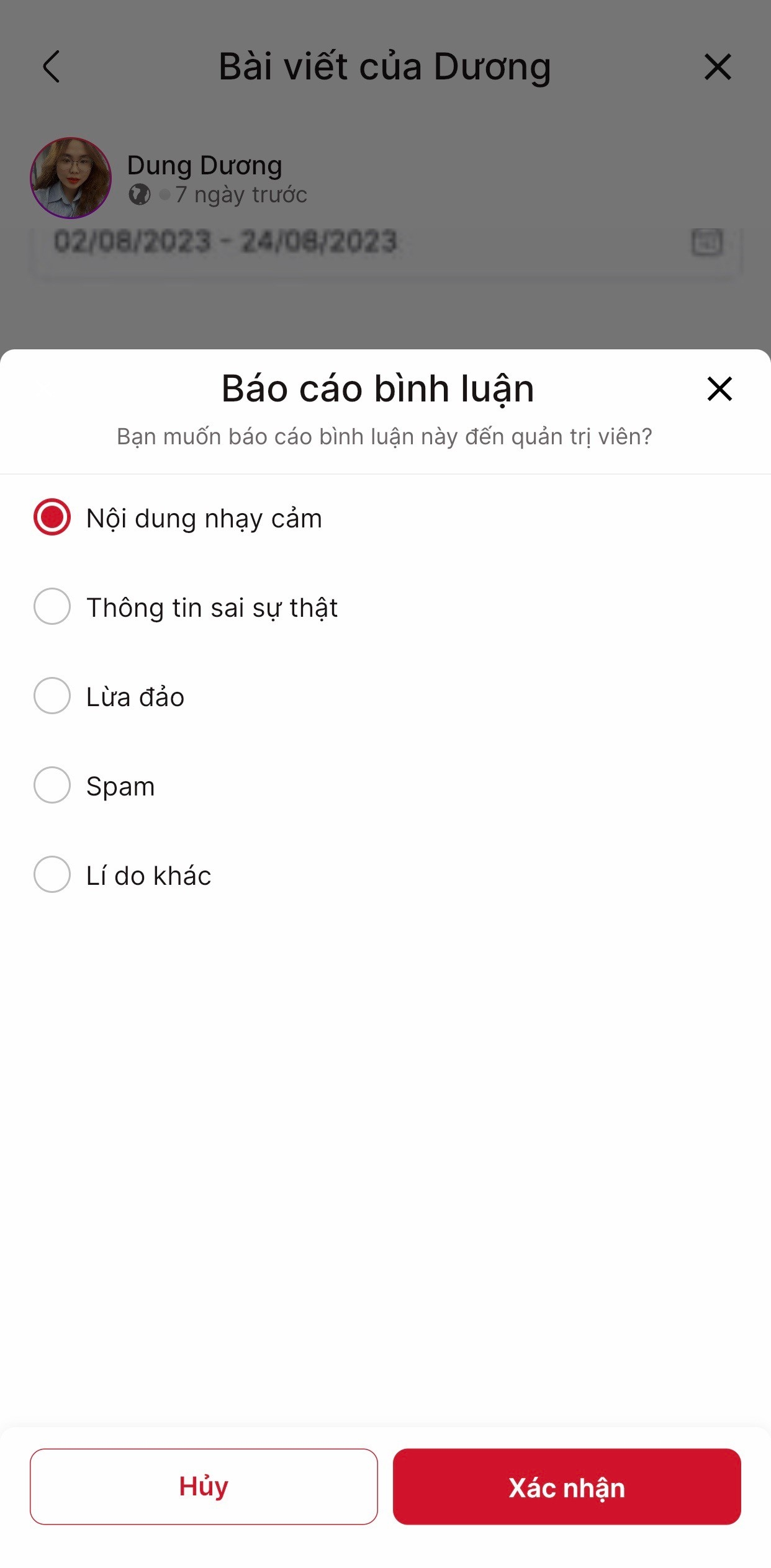
Hệ thống sẽ xem xét xử lý nếu nội dung vi phạm quy định.
Cảm ơn bạn đã quan tâm đến sản phẩm và dịch vụ của VARs Connect!